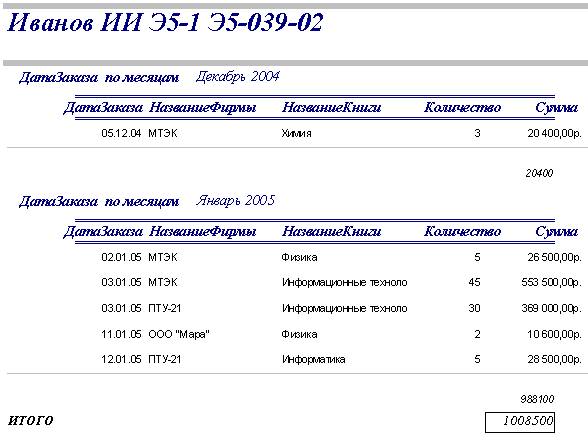- •Пояснительная записка
- •Тематический план
- •Варианты контрольной работы
- •Задания к контрольной работе №1 по дисциплине «Информационные технологии» Вопросы контрольного задания №1
- •Задачи контрольного задания №2 Условие задач 1, 2, 3, 4, 5.
- •Маршруты
- •Задача № 1.
- •Задача № 2.
- •Задача № 3.
- •Задача № 4.
- •Задача № 5.
- •Условие задач № 6, 7, 8, 9, 10.
- •Книги Склад
- •Задача № 6.
- •Задача № 7.
- •Задача № 8.
- •Задача № 9.
- •Задача № 10.
- •Условие задач 11, 12, 13, 14, 15.
- •Авто Склад
- •Задача № 11.
- •Задача № 12.
- •Задача № 13.
- •Задача № 14.
- •Задача № 15.
- •Условие задач № 16, 17, 18, 19, 20
- •Задача № 16.
- •Задача № 17.
- •Задача № 18.
- •Задача № 19.
- •Задача № 20.
- •Условие задач № 21, 22, 23, 24, 25
- •Задача № 21.
- •Задача № 22.
- •Задача № 23.
- •Задача № 24.
- •Задача № 25.
- •Условие задач № 26, 27, 28, 29, 30
- •Задача № 26.
- •Задача № 27.
- •Задача № 28.
- •Задача № 29.
- •Задача № 30.
- •Задачи контрольного задания №3
- •Методические указания по изучению тем дисциплины
- •Раздел I. Создание и обработка электронных документов.
- •Тема 1.1 Базы данных как системы отображения деловой информации.
- •Методические рекомендации по выполнению задания № 2
- •Задача.
- •Книги Склад
- •Клиенты
- •Методические рекомендации по выполнению задания № 3
- •По магазину «Сервис»
- •Требования к оформлению контрольной работы
- •Глоссарий
- •Литература
- •Приложения
- •Заочное отделение Молодечненского торгово-экономического колледжа
- •Контрольная работа
- •Содержание
Методические рекомендации по выполнению задания № 2
Пример выполнения практического задания в MS Access.
Задача.
1. Создать базу данных в соответствии со своим вариантом.
2. Создать таблицы в режиме конструктора и ввести в созданные таблицы данные (в режиме таблицы). Распечатать таблицы в режиме предварительного просмотра.
3. Установить связь между таблицами и распечатать окно Схема данных (поместить окно в буфер обмена, используя кнопки [Alt]+[Print Screen], создать документ MS Word и вставить окно из буфера обмена в документ и распечатать).
4. Создать запрос в соответствии со своим вариантом и распечатать (в режиме предварительного просмотра результат выполнения).
5. Создайте отчет на основе созданного запроса и распечатайте его в режиме предварительного просмотра.
6. Дать краткое пояснение к выполнению каждого пункта задания (используя текстовый процессор MS Word).
Создайте базу данных КНИГИ. В базе данных создайте следующие таблицы:
Книги Склад
Имя поля |
Тип данных |
Описание |
Шифр (ключ) |
Счетчик |
Шифр книги |
Название Книги |
Текстовый, размер поля – 30 Обязательное поле - Да |
Полное название книги |
Цена |
Денежный Число десятичных знаков - 0 Обязательное поле - Да |
Цена за 1 экземпляр |
Остаток |
Числовой, Длинное целое Условие на значение - «>0 » Обязательное поле - Да |
Остаток на складе |
Клиенты
Имя поля |
Тип данных |
Описание |
Код Клиента (ключ) |
Счетчик |
Код клиента |
Название Фирмы |
Текстовый, размер поля – 30 Обязательное поле -Да |
Название фирмы, заказывающей товар |
Адрес |
Текстовый, размер поля – 30 Обязательное поле -Да |
Город, улица, дом |
Телефон |
Текстовый, размер поля – 15 Обязательное поле - Нет |
Код страны - код города - номер |
Заказы
Имя поля |
Тип данных |
Описание |
Номер Заказа (ключ) |
Счетчик |
Номер заказа |
Дата Заказа |
Дата/время Краткий формат даты Обязательное поле - Да |
Дата оформления заказа |
Код Клиента |
Числовой, Длинное целое Обязательное поле - Да |
Код клиента, делающего заказ |
Шифр |
Числовой, Длинное целое Обязательное поле - Да |
Шифр заказываемой книги |
Количество |
Числовой, Длинное целое Условие на значение - «>0» Обязательное поле - Да |
Количество заказываемых книг |
Установите связи между таблицами:
• Книги Склад - Заказы по полю Шифр, тип отношения один-ко-многим.
• Клиенты - Заказы по полю Код Клиента, тип отношения один-ко-многим.
Заполните таблицы о книгах и клиентах. На основе введенных данных сформируйте 5-10 записей по таблице «Заказы».
а.) Создайте запрос:
Имя запроса: «Список заказов», который содержит поля:
Поле |
Примечание |
Дата Заказа |
Из таблицы Заказы, выводить на экран |
Название Фирмы |
Из таблицы Клиенты, выводить на экран |
Название Книги |
Из таблицы Книги Склад, выводить на экран |
Количество |
Из таблицы Заказы, выводить на экран |
Сумма |
Поле Сумма является вычисляемым и создается в запросе (=Цена*Количество), выводить на экран |
Отсортируйте данные по полю Дата заказа.
б.) Создайте отчет на основе запроса Список заказов. Заголовок отчета должен включать в себя данные об учащемся, выполнившем контрольную работу (ФИО, № группы, № шифра уч-ся). Отчет должен выводить все поля запроса, группировать данные по полю Дата заказа, подсчитывать Итоговую стоимость заказанных книг по группе.
Краткое описание алгоритма выполнения задачи:
Запуск Microsoft Access |
Пуск/Программы/Microsoft Access |
Создание базы данных КНИГИ. |
Новая база данных / Ок. Ввести имя базы данных, нажать кнопку «Создать». |
Создание таблиц |
Таблицы / Создать / Конструктор / Ок. Ввести названия полей, указать типы данных и описание согласно своего варианта и сохранить. Ввести в созданные таблицы данные (в режиме таблицы). |
Распечатка таблиц |
Нажимаем пункт меню Файл/Печать/ОК. |
Установить связи между таблицами. |
На панели инструментов нажать пиктограмму «Схема данных» Добавить таблицы. Установить связи между таблицами: Книги Склад - Заказы по полю Шифр, тип отношения один-ко-многим; Клиенты - Заказы по полю Код Клиента, тип отношения один-ко-многим. |
Распечатать окно Схема данных. |
Поместить окно в буфер обмена, используя кнопки [Alt]+[Print Screen], создать документ MS Word и вставить окно из буфера обмена в документ и распечатать. |
Создать запрос |
Запросы / Создать / Конструктор / Ок. Добавить таблицы / Закрыть. В конструкторе выбрать нужные поля, в соответствии со своим вариантом, выполнить условия, сохранить запрос под именем «Список заказов». |
Распечатать запрос. |
Нажимаем пункт меню Файл/Печать/ОК. |
Создать отчет на основе запроса Список заказов. |
Отчёты / Создать / Мастер отчетов / Ок. В ячейке «Таблицы/запросы:» выбрать запрос Список заказов. Добавить все поля >> . Добавить уровень группировки по полю «Дата заказа». Нажать кнопку «Итоги…», указать какие итоговые значения необходимо вычислить. Выбрать макет, стиль отчёта. Ввести имя отчёта (ФИО, № группы, № шифра уч-ся), нажать кнопку «Готово». |
Распечатать отчёт. |
Нажимаем пункт меню Файл/Печать/ОК. |
Выход из программы |
Файл / Выход. |
 Таблица
«КнигиСклад»
Таблица
«КнигиСклад»
Т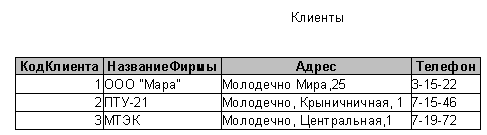 аблица
«Клиенты»
аблица
«Клиенты»
Т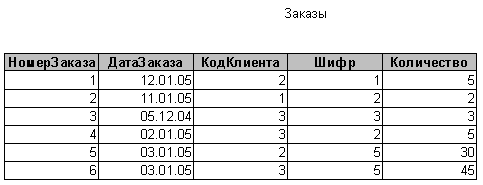 аблица
«Заказы»
аблица
«Заказы»
О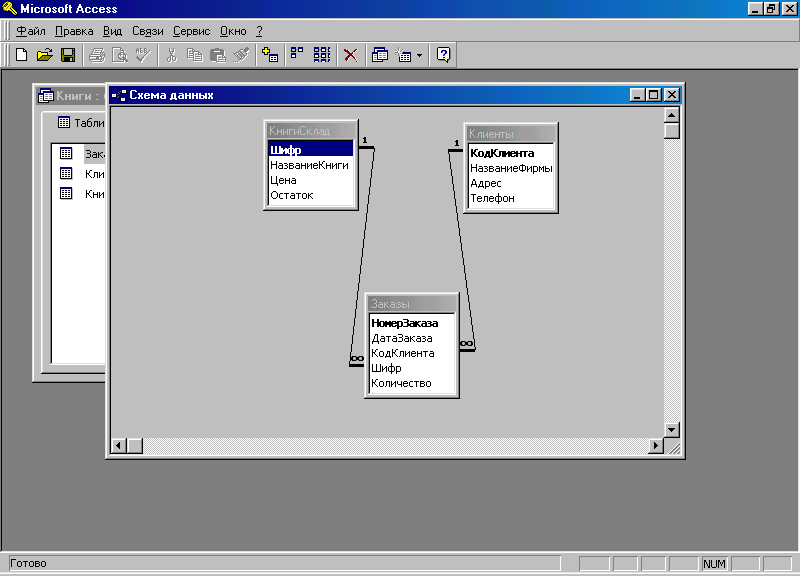 кно
«Схема
данных»
кно
«Схема
данных»
Запрос «Список Заказов»

Отчёт на основе запроса Список заказов